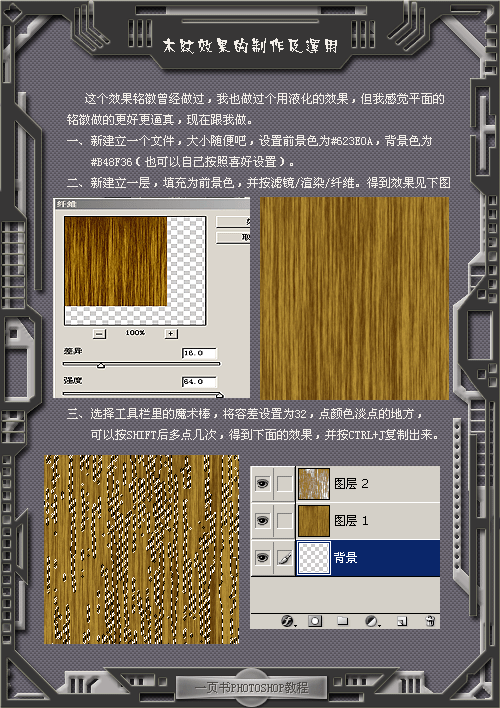Photoshop为图片添加透明立体水印
来源:不详
作者:佚名
学习:6000人次
Photoshop为图片添加透明立体水印本文我们介绍用Photoshop为图片添加透明立体水印的方法和技巧。
原图:
![]()
原图:

打开原图新建立一个图层,并且输入文字,如图所示:

设置图层样式:
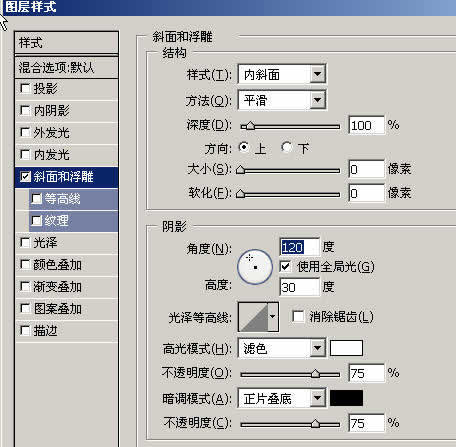
设置填充:

拼合图层:

学习 · 提示
相关教程
关注大神微博加入>>
网友求助,请回答!